티스토리 뷰
자바 개발 환경으로 무엇이 좋을지 여럿 찾아본 결과, Eclipse가 가장 적합하다고 생각했습니다. 따라서 Eclipse를 설치하도록 하겠습니다.
먼저 아래의 링크를 통해, 이클립스 사이트에 접속합니다.
The Community for Open Innovation and Collaboration | The Eclipse Foundation
The Eclipse Foundation - home to a global community, the Eclipse IDE, Jakarta EE and over 375 open source projects, including runtimes, tools and frameworks.
www.eclipse.org

그리고 사이트 우측 상단에 있는 'Download'를 클릭합니다.

'Download Packages'를 클릭합니다.

보통 순수 자바를 학습할 목적으로는 'Eclipse IDE for Java Developers'를 설치하지만, 웹 애플리케이션 등의 엔터프라이즈(네트워크) 환경에서 실행되는 자바 애플리케이션을 개발하기 위해서는 그 아래의 것을 설치하는 것이 좋다고 합니다. 협업에서도 아래의 것을 가지고 개발한다고 하니 이 버전을 설치하도록 합니다. 자신의 운영체제에 맞는 것으로 설치합니다.
다운로드한 압축 파일을 해제하면 eclipse라는 디렉터리가 나오는데, 이 디렉터리 안에 있는 eclipse 실행 파일을 실행합니다.

eclipse를 실행하면 위와 같은 창이 열립니다. 여기서 Workspace 입력란에 기입되는 주소는, eclipse IDE에서 새로 생성한 프로젝트를 저장할 디렉터리를 말합니다. 기본으로 설정되어 있는 경로를 그대로 사용해도 되지만, 개인적으로 다른 경로에 저장하길 원하는 경우 이를 수정해줍니다.
이클립스를 실행하면 아무것도 없는 빈 공간일 것입니다. 새 프로젝트를 생성해 보겠습니다. 좌측 상단의 'File - New - Project...'를 차례로 클릭합니다.

'Java Project'를 선택하고 'Next'를 클릭합니다.

Project name 입력란에 'chapter00'을 입력하고 'Finish'를 클릭합니다. 'Finish' 클릭 후 나올 모듈 관련한 창에서는 다 'yes' 클릭하면서 넘어갑니다.

프로젝트가 생성되었습니다. 아래 창을 보면,

위와 같이 'console' 뷰는 없을 수도 있습니다. 콘솔 뷰를 추가하기 위해서 좌측 상단의 'Window - Show View - Console'을 클릭합니다. 그러면 다음과 같이 콘솔 뷰를 추가할 수 있습니다.

이제 소스 파일을 추가해 보겠습니다. 좌측 'Package Explorer' 뷰를 보면 'chapter00' 파일이 있을 것입니다. 해당 파일을 보면 안에 'src'가 있습니다. 이 'src'를 우클릭합니다. 그리고 'New - Class'를 클릭합니다.

Package 이름은 'ch00.exam00'으로 바꾸고, Name은 'HelloJava'로 합니다. 그리고 'Finish'를 클릭합니다.

'HelloJava.java' 소스 파일이 생성되었습니다. 여기에 다음과 같이 코드를 작성합니다.

자바는 컴파일을 따로 하지 않습니다. 저장만 하면 컴파일이 자동으로 수행되고, 바이트 파일이 만들어집니다. 이는 자바가 다른 언어들과는 조금 다른 부분이 있기 때문입니다. C언어나 C++과 같은 언어는 코드를 작성하고 컴파일을 하면 코드가 기계어로 변환됩니다. 그런데 자바는 컴파일을 하면 기계어로 변환되는 것이 아니라 소스 코드와 기계어의 사이에 위치한 바이트 코드로 변환됩니다. 그리고 자바는 이 바이트 코드를 기계어로 변환시켜 주는 가상 기계(JVM)가 있어 이 바이트 코드를 기계어로 변환시켜 줍니다.
기계어는 컴퓨터의 운영체제에 따라서 해석하는 방법이 달라집니다. 따라서 똑같은 기계어로 쓰인 다음과 같은 코드가 있을 때,
'1011001011000101101100111'
윈도우, 리눅스, 맥 OS에서 이를 해석하는 방법이 달라서 똑같은 실행결과를 가져오지 못합니다. 따라서 윈도우에서 작성한 코드를 리눅스나 맥 OS에서도 똑같은 실행결과가 나오도록 하려면, 각각의 운영체제에서 새로 컴파일을 해야 하는 수고를 거쳐야만 합니다.
하지만 자바는 JVM을 이용해 이런 불편한 점을 해소했습니다. JVM은 자바 가상 기계이며, 각각의 운영체제마다 다르게 설계되어 있습니다. 즉, 윈도우의 JVM과, 리눅스의 JVM은 설계도가 조금 다르다고 볼 수 있습니다. 이들은 자바 소스 코드를 한 번 컴파일하고 얻어진 바이트 코드라고 하는 것을 각각의 운영체제에 맞는 기계어로 변환 시 자바 개발 환경으로 무엇이 좋을지 여럿 찾아본 결과, Eclipse가 가장 적합하다고 생각했습니다. 따라서 Eclipse를 설치하도록 하겠습니다.
켜줍니다. 예를 들어 윈도우용 JVM은 바이트 코드를 윈도우 운영체제에 맞게 변환할 것이고, 리눅스용 JVM은 바이트 코드를 리눅스 운영체제에 맞게 변환할 것입니다.
이 JVM이라고 하는 것은 각각의 운영체제마다 기본으로 설치되어 있진 않습니다. 따라서 각각의 운영체제에 맞는 JVM을 먼저 설치해야 합니다. 우리는 알게 모르게 이 JVM을 설치했습니다. 앞서, 자바를 다운로드하기 위해 설치했던 JDK 파일에 이 JVM이 포함되어 있습니다.
아무튼 이런 JVM의 존재 덕분에 자바는 소스 코드를 한 번 컴파일하여 얻은 바이트 코드를 운영체제에 상관없이 똑같은 실행결과가 나오도록 사용할 수 있게 되었습니다. 다시 본론으로 돌아와서, 자바 소스 코드를 작성하고 저장하게 되면 자동으로 바이트 코드로 변환되며, 때문에 따로 컴파일하는 과정이 없는 것으로 보입니다.
위에서 작성한 코드의 실행 결과를 보겠습니다. 좌측 'Package Explorer' 뷰에서 'HelloJava.java'파일을 선택하고,
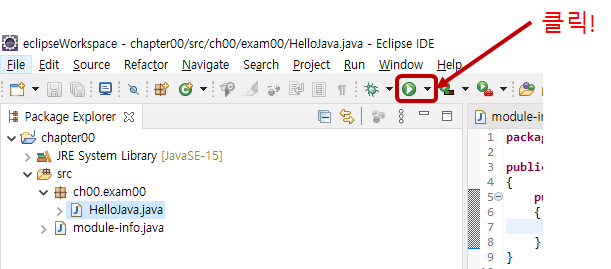
위 그림의 아이콘(run)을 클릭합니다. 그럼 다음과 같이 아래의 콘솔 뷰에서 결과를 확인할 수 있습니다.

'공부 일지 > JAVA 공부 일지' 카테고리의 다른 글
| 자바, 데이터 타입 변환 (0) | 2021.04.05 |
|---|---|
| 자바, 데이터 타입 (0) | 2021.04.05 |
| 자바, 리터럴 (0) | 2021.04.05 |
| 자바, 변숫값 저장 (0) | 2021.04.05 |
| 자바 다운로드 받기 (0) | 2021.04.02 |
